Bilgisayarınızın virüs bulabileceğinden endişe etmeden herhangi bir yazılımı test edebildiğinizi veya herhangi bir web sitesini ziyaret edebildiğinizi hayal edin. Bir tarayıcı korumalı alanı bunu yapar. Windows 10'da yerleşik Sandbox uygulaması veya Sandboxie adlı başka bir ücretsiz uygulama ile yapılabilir. Ancak, Sandboxie uygulaması bunu yapmanın en kolay yoludur. Zaten ücretsiz olduğunu mu söyledik?
Tarayıcı Korumalı Alanı nedir?
Korumalı Alan, bilgisayarlarla kullanmak için biraz garip bir terimdir, ancak gerçek hayattaki bir sanal alanın ne olduğunu düşünün yapar. Tüm kumu içeride tutmak için bir dizi duvar var. Aksi takdirde, çimlerin bir kısmını mahvetmek sadece bir tür sürünür. Ayrıca bize oynamak için tanımlanmış bir alan verir.

Bahsettiğimiz sandbox türü, bir tarayıcı sandbox aynı şeyi yapıyor. İçerideki şeyleri tutar, böylece dışarı sızmaz ve bilgisayarı mahvetmez. Ayrıca endişelenmeden özgürce oynayabileceğiniz bir yer sağlar.
Windows 10 Sandbox
Windows 10 Pro, Enterprise veya Eğitim sürümünüz varsa, yerleşik bir sanal alan özelliği vardır. Windows 10 Sandbox nasıl kurulur ve kullanılır gösteren bir makalemiz var. Windows'un doğru sürümüne sahipseniz ve korumalı alanı yüklerseniz, web'e göz atmak için kullanabilirsiniz. Varsayılan olarak Edge kullanılır. Başka bir tarayıcı kullanmak istiyorsanız, Windows 10 Sandbox'a yüklemeniz gerekir.
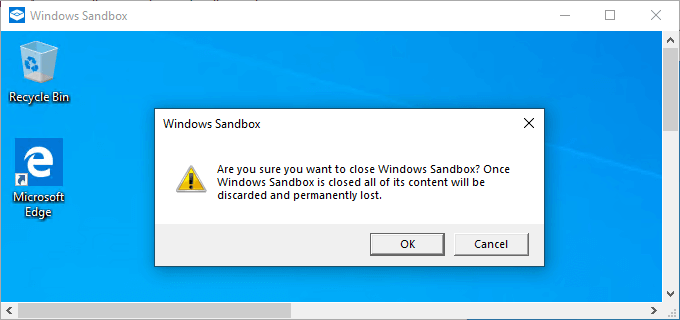
Ama var büyük bir meydan okuma. Windows Sandbox'ı her kapatışınızda tüm ayarları kaybedersiniz. Bu, bir sonraki açışınızda Windows'un yepyeni bir yüklemesi gibi anlamına gelir. Her şeyi yeniden ayarlamanız gerekiyor.
Edge dışında bir tarayıcı kullanmak istiyorsanız, yüklemeniz gerekir. yer işaretlerinizi aktarın ve favori tarayıcı uzantıları ve eklentilerinizi yeniden yüklemeniz gerekir. Hiçbir yer işareti kaydedilmez. Hiçbir uzantı veya eklenti kaydedilmiyor.
In_content_1 tümü: [300x250] / dfp: [640x360]->Windows Sandbox'ı oturumlar arasında bazı şeyleri koruyacak şekilde yapılandırabileceğiniz doğrudur. Ancak bu, bir XML yapılandırma dosyası bulmayı ve düzenlemeyi içerir. Bu, çoğu insanın yapmak istediğinden daha fazla iştir.
Korumalı Alanda Web Gezintisi için Sandboxie
Sandboxie şirin bir isim, ancak Sophos'un güçlü bir korumalı alan aracı. Sophos dijital güvenlikte endüstri lideridir. Sandboxie tam bir sandbox çözümüdür. İçindeki herhangi bir programı çalıştırabilirsiniz, bu nedenle yazılımı test etmek, kabataslak e-posta eklerini açmak ve diğer şeylerin yanı sıra web'e göz atmak için yararlıdır. Artı, ücretsiz.
Sandboxie'yi şimdi ücretsiz indirin. Kurun ve nasıl çalıştığını görmek için öğreticiyi gözden geçirin.
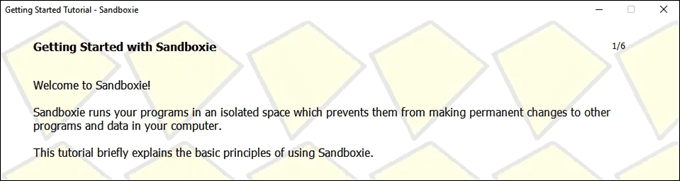
Biz ' Bugün Sandboxie Web Tarayıcısına bakacağız. Sandboxie daha fazlasını yapabilir! Onunla oyna.
Sandboxie'yi indirip yükledikten sonra, göz atma normal web tarayıcınızı açmak kadar kolaylaşır. Sandboxie masaüstüne bir kısayol yerleştirir. Sandboxie'nin masaüstüne yerleştireceği Korumalı Web Tarayıcı simgesini çift tıklamanız yeterlidir.
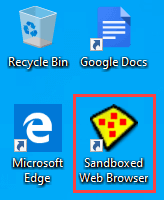
Varsayılan tarayıcı mevcut tüm yer işaretleriyle ve uzantılarıyla açılır. Web'i her zamanki gibi kullanabilirsiniz. Windows Sandbox'ta olduğu gibi ek kurulum gerekmez. Sandboxie'yi çoğu insan için Windows Sandbox'tan daha iyi yapan şey budur.
Tarayıcı Sandbox'ında Neler Oluyor?
Sandboxie, web tarayıcısının çalıştığı her şeyden çalışmasını sağlayan tüm işlemleri izole etti. bilgisayar. Neredeyse bir bilgisayarın içinde mini bir bilgisayara sahip olmak gibidir.
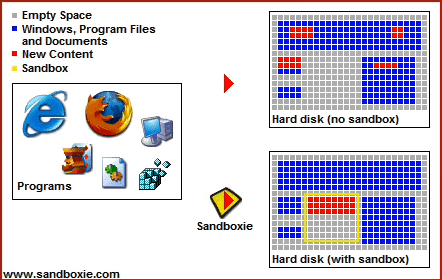
Sandboxie verir tarayıcı, yapması gerekeni yapmak için yeterli kaynak ve izinlere sahiptir. İçindeki kaynaklara bunun ötesinde erişmeye çalışan her şey reddedilecek. Ayrıca, tarayıcının yaptığı gibi tam olarak ne yaptığını da görebilirsiniz. Sandboxie Kontrol Penceresinigörmek için sistem tepsisindeki Sandboxie simgesini çift tıklayın. Tarayıcı sanal alanının kullandığı tüm işlemleri gösterecektir.
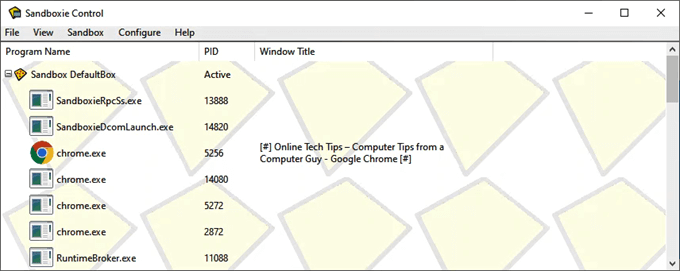
Hangi pencerenin korumalı olduğunu nasıl anlarsınız? Açık olan birkaç tarayıcınız varsa ne olur? Sadece fareyi pencerenin üstüne getirin. Sandboxie penceresi ise, tarayıcının kenarında sarı bir vurgu kutusu görünür.
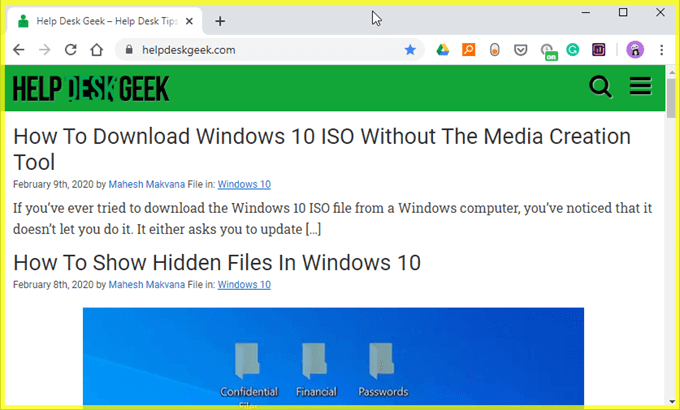
Web Tarayıcıları Neden Zaten Bir Korumalı Alan Kullanmıyor?
Çoğu web tarayıcısı bir korumalı alan kullanmaktadır. Yine de insanlar hala web sitelerinden virüs ve benzeri şeyler alıyor. Ve görünüşe göre, kum havuzu derecesi var. Farklı web tarayıcılarının korumalı alanı nasıl kullandığının ayrıntılarını bulmak zordur. “Bu ve bunun dışındaki her şeyi sanallaştırıyoruz” derse, inanmamızı istedikleri kadar güvenli olmadıklarını itiraf ediyorlardı.
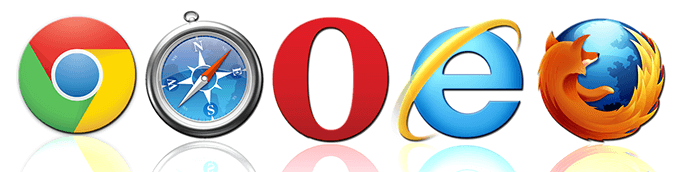
Seçenekler % 100 korumalı olduğunu söylüyoruz. Programları tersine mühendislik dışında, bu tarayıcılara güvenmeyi ya da güvenmemeyi seçmelisiniz. bir programı tersine mühendislik, Ghidra 'i denemek istiyorsanız. Ghidra, Ulusal Güvenlik Ajansı'ndan (NSA) tersine mühendislik için ücretsiz bir araçtır
Tüm web tarayıcılarının güvensiz olduğunu söylemiyoruz. Onların olmasını istediğimiz kadar güvende. Ancak tarayıcı korumalı alanıyla web tarayıcınızı daha güvenli hale getirin yapabilirsiniz. Mevcut tarayıcımızın korumalı alanın dışındaki güvenliği konusunda endişeleriniz varsa, farklı bir tarayıcı kullanmayı düşünün. Daha fazla bilmediğiniz tarayıcı seçenekleri var.
Tarayıcı Korumalı Alanında Göz Atmak Beni Tamamen Koruyacak mı?
Kısa cevap, evet, bir tarayıcı sanal alanına göz atmanın sizi koruyacağıdır. Uzun cevap, sizi tamamen korumayacağıdır. Web sitelerine göz atmak için tarayıcı korumalı alanını kullanırsanız, evet, korunursunuz. Ancak, bir şey indirmek için korumalı alan tarayıcısını kullanır ve ardından bu indirmeyi korumalı alanın dışında açarsanız korunmazsınız. Bunun için Sandboxie'yi kullanmadığınız sürece.
Korumalı alan tarayıcı kullanır mısınız? Ne için kullanırdın? Web taramanızı bilgisayarınızın geri kalanından izole etmenin başka yollarını biliyor musunuz? Yorumlar bölümünde bize bildirin!